Scoprire il proprio indirizzo IP su Linux è un’operazione semplice e veloce! In questa guida ti mostrerò diversi metodi per visualizzare l’indirizzo IP pubblico e privato, sia da terminale che tramite interfaccia grafica. 🚀
Cos’è l’indirizzo IP? 🌐
L’IP (Internet Protocol) identifica in modo univoco un dispositivo su una rete. Esistono due tipi principali:
- IP Privato: usato all’interno di reti locali (es: Wi-Fi di casa).
- IP Pubblico: visibile su Internet.
Come trovare l’IP privato su Linux
1. Con il comando ip
Apri il terminale e digita:
ip a
🔎 Cerca la riga che inizia con inet sotto la tua connessione attiva (es: wlan0 o eth0).
Esempio output:
inet 192.168.1.10/24
👉 Qui, 192.168.1.10 è il tuo IP privato.
2. Con il comando hostname
Un’alternativa veloce:
hostname -I
📋 Questo comando mostra solo gli IP associati al tuo dispositivo, senza informazioni extra.
Come trovare l’IP pubblico su Linux
1. Con curl
Se hai curl installato, puoi eseguire:
curl ifconfig.me
🌍 Questo ti restituirà direttamente il tuo indirizzo IP pubblico.
2. Con wget
Se preferisci wget:
wget -qO- ifconfig.me
Stesso risultato, ma con un comando diverso!
Come trovare l’IP da interfaccia grafica (GUI)
Se usi un ambiente grafico (GNOME, KDE, ecc.):
- Clicca sull’icona di rete 🔗.
- Vai su Impostazioni di rete.
- Cerca nella sezione Dettagli: lì troverai sia IP privato che gateway.
| Metodo | Tipo IP | Comando |
|---|---|---|
Terminale ip a | Privato | ip a |
Terminale hostname -I | Privato | hostname -I |
Terminale curl | Pubblico | curl ifconfig.me |
Terminale wget | Pubblico | wget -qO- ifconfig.me |
| GUI | Privato e Pubblico (in alcuni casi) | Impostazioni di rete |





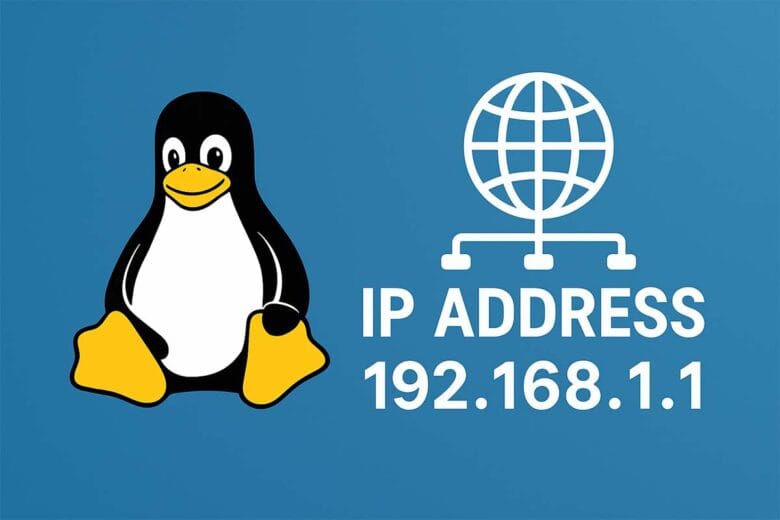




Lascia un commento
Visualizza Commenti